u盘安装系统需要制作启动盘吗 如何制作u盘启动盘
时间:2024-10-30阅读量:作者:大白菜
咱们的电脑操作系统要是出了问题,那可真是让人头疼的,主要是没法工作。当遇到这样的问题时,先别着急,一个可靠的U盘启动盘可以成为救命稻草哦。然而,许多用户可能不知道,制作这样一个u盘需要先将其格式化为启动盘。这里,我告诉你如何制作

一、工具准备
1、制作软件:使用大白菜 U盘启动盘制作工具。
2、U盘规格:普通U盘,容量建议8GB或以上。
3、系统文件下载:从MSDN网站获取Windows 10的ISO文件。
二、注意事项
1、在制作启动U盘前,确保关闭所有安全软件和防火墙,防止它们在制作过程中产生干扰。
2、在开始制作启动盘之前,确认U盘中没有需要保留的文件,因为制作过程会格式化U盘,清除所有数据。
3、在重装系统前,务必备份C盘及桌面上的重要文件,以防丢失,确保这些数据可以在新系统安装后被恢复。
4、在电脑开机时进入BIOS/UEFI设置界面,将启动顺序调整为优先从U盘启动。
三、制作U盘启动盘重装win10
1、插入U盘,点击“一键制作成USB启动盘”,耐心等待U盘启动盘制作完成。
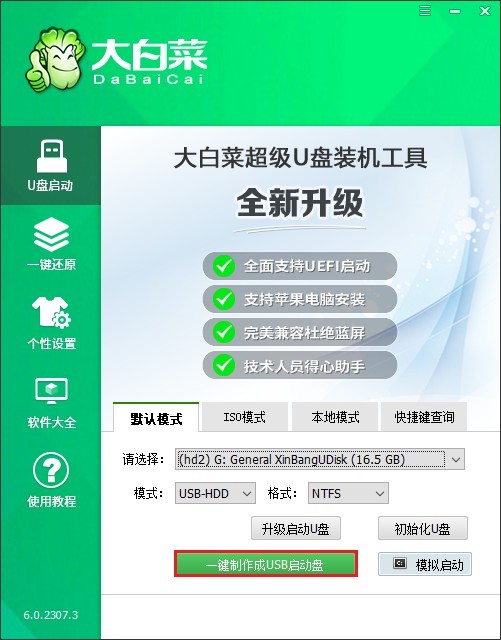
2、开始制作过程,需花费几分钟,请耐心等待。
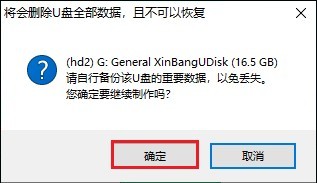
3、挑选Windows 10操作系统版本,复制ed2k链接下载。
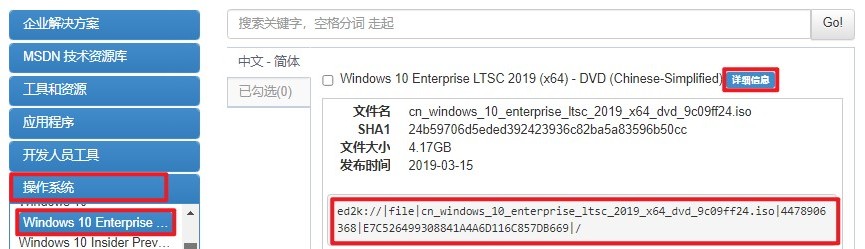
4、将Windows 10文件复制到制作好的大白菜U盘中,或放在除C盘外的其他硬盘分区。
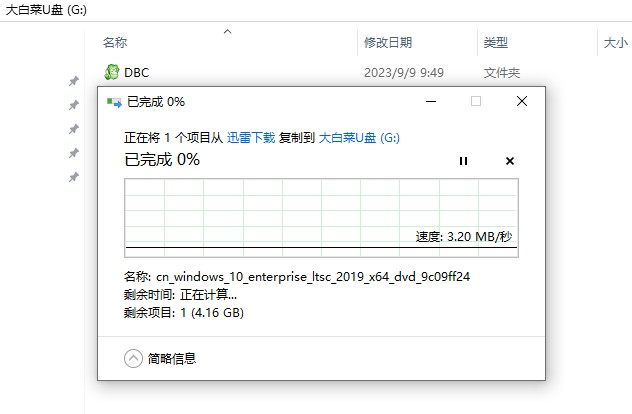
5、重新开机,出现开机画面立即按下U盘启动快捷键。
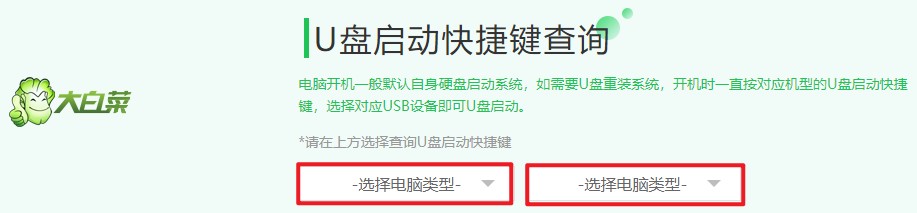
6、进入UEFI设置中,你需要找到与启动相关的选项,这通常位于“Boot”菜单下。在这个菜单中,找到并选择U盘选项,然后按回车键进行确认。

7、这样,你就成功地将U盘设置为首选启动设备了,电脑将重新启动并进入U盘PE系统。
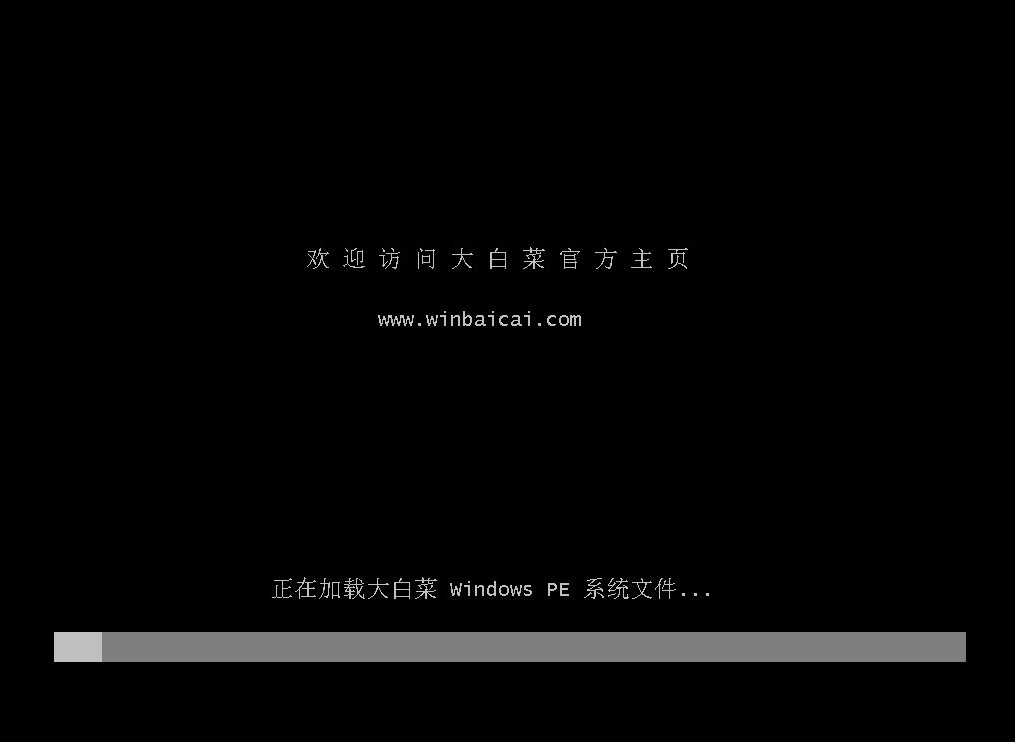
8、在桌面环境中,打开“大白菜装机工具”,选择ISO文件和目标分区(通常是C盘),点击“执行”。
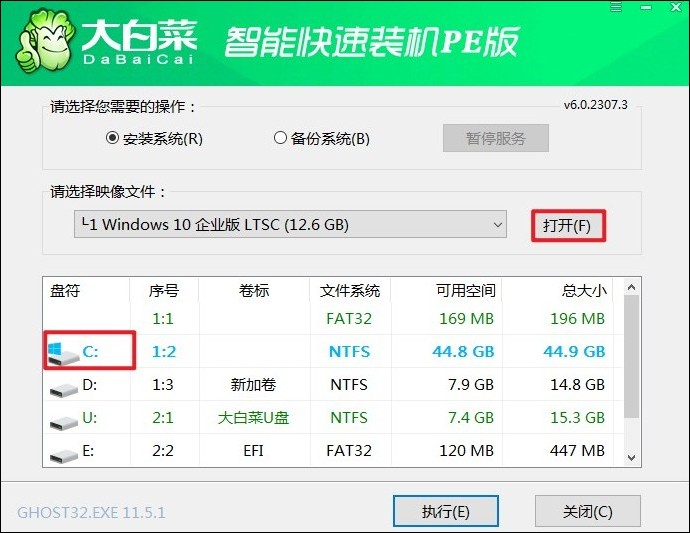
9、点击“是”。
PS:注意备份系统盘重要文件,以免丢失。
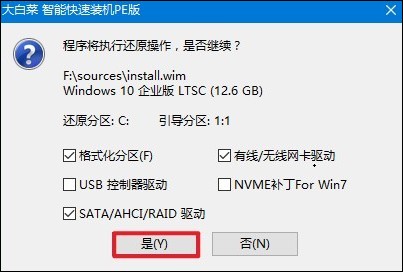
10、勾选完成后重启,安装完成后拔出U盘。
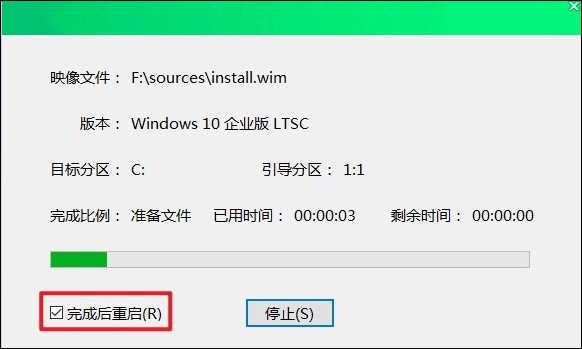
11、等待电脑重启进入全新的windows10桌面。
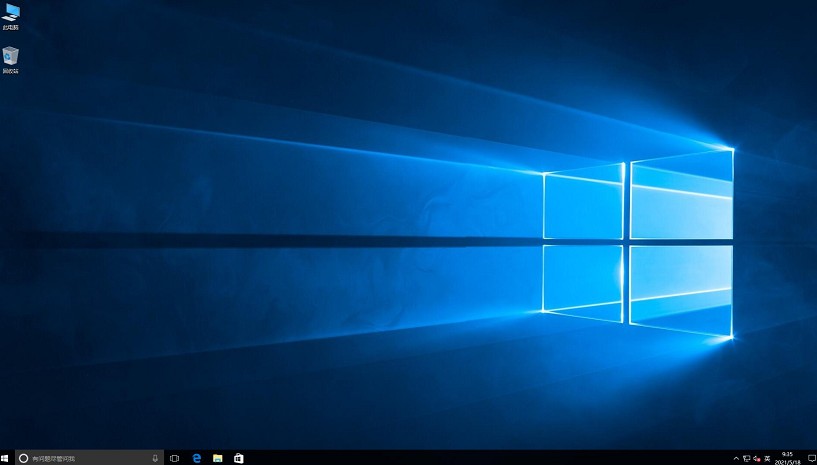
以上教程讲解了,如何制作u盘启动盘并用它来安装系统。通过本文的介绍,我们了解到制作U盘启动盘是一个简单却关键的过程,它涉及到U盘的格式化和系统镜像的正确写入。然后我们再利用这个U盘启动盘进行重装系统,这样就能够解决电脑系统的问题啦。